电脑上有软件卸载不了怎么办 电脑软件无法删除怎么办
电脑上有软件卸载不了时,可能是因为软件本身损坏或者系统出现问题,在这种情况下,我们可以尝试使用专业的软件卸载工具来强制删除软件,或者通过安全模式下卸载软件。也可以尝试在注册表中删除软件相关的条目,但需要谨慎操作,以免影响系统稳定性。如果以上方法都无法解决问题,建议向专业的技术人员寻求帮助。
具体步骤:
1.方法一:覆盖安装卸载
1、有很多时候不能正常的卸载,可能是程序出错或者是卸载程序出错导致的。遇到这种情况,需要重新安装软件,覆盖一下以前安装的目录。
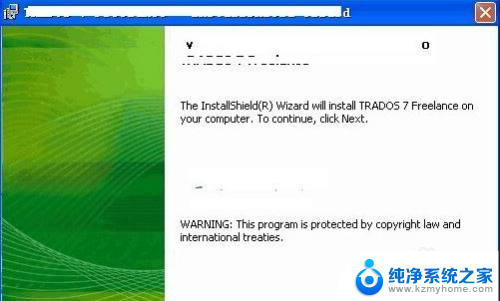
2、覆盖了安装目录重装完成后,打开控制面板,在里面有一个【程序】选项,里面有一个功能叫做【卸载程序】。
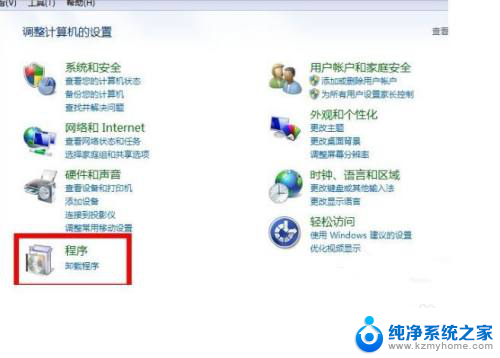
3、打开这个功能后,在里面会看到所有你电脑中目前已经安装的软件,从中找到你想要卸载的程序,然后直接邮寄选择删除就可以了。
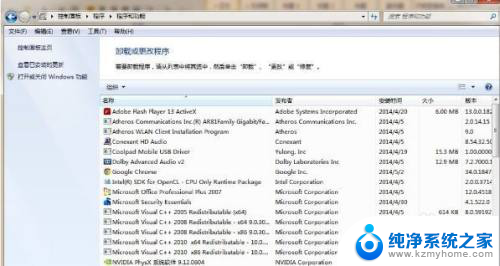
4.方法二:安全模式卸载
有时候卸载程序,会提示软件处于打开状态等。其实这是软件自带了守护进程,一般杀毒软件居多,这种情况卸载就需要重启电脑,然后按F8选择进入安全模式下卸载,因为安全模式下第三方驱动和程序是不允许自动加载的。
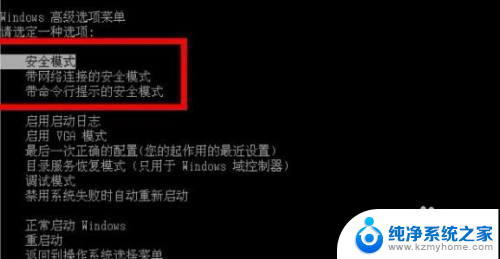
5.方法三:第三方软件卸载
1、还有一种方法,就是直接借助第三方软件卸载。不用查找卸载程序,中文标注功能,而且卸载的干净彻底,比如使用腾讯电脑管家的这个软件管理功能。
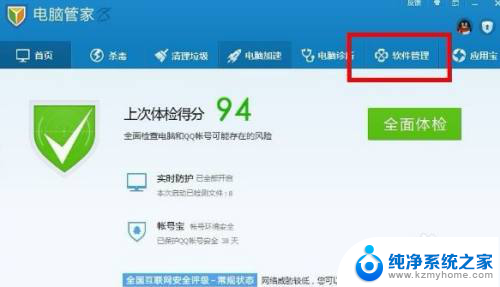
6.2、打开软件管理功能后,在里面找到【软件卸载】这个项,然后再里面找到你要卸载的程序,找到后直接点击后面的卸载后,就可以完全卸载掉程序了。
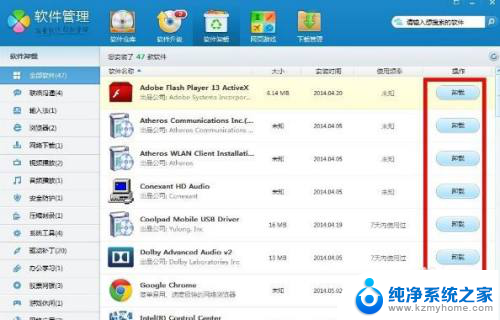
以上就是关于电脑上有软件卸载不了怎么办的全部内容,如果您也遇到相同情况,可以按照以上方法来解决。
电脑上有软件卸载不了怎么办 电脑软件无法删除怎么办相关教程
- 为什么电脑有些软件卸载不了 电脑软件无法卸载怎么办
- 电脑应用无法卸载怎么办 无法删除电脑软件怎么办
- mac电脑卸载软件图标删不掉 mac卸载软件图标删除不了
- 电脑软件无法卸载如何强制删除 IObit Uninstaller怎样卸载电脑软件
- 电脑软件无法卸载如何强制删除 IObit Uninstaller如何卸载电脑软件
- 怎么把电脑不用的软件卸载 电脑怎么删除不用的软件
- 电脑的软件卸载不了怎么回事 无法卸载的电脑软件怎么办
- 电脑彻底删除软件怎么删除 IObit Uninstaller怎样彻底卸载电脑软件
- 联想电脑软件卸载不了怎么办 电脑软件无法正常卸载解决方法
- 卸载程序卸载不了怎么办 如何彻底删除控制面板中的软件
- 多个word在一个窗口打开 Word如何实现多个文件在一个窗口中显示
- 浏览器分辨率怎么调整 浏览器如何设置屏幕分辨率
- 笔记本电脑开不了机怎么强制开机 笔记本电脑按什么键强制开机
- 怎样看是不是独立显卡 独立显卡型号怎么查看
- 无线网络密码怎么改密码修改 无线网络密码如何更改
- 电脑打印机找 电脑上如何查看设备和打印机设置
电脑教程推荐